Thủ Thuật
Những cài đặt cơ bản cho máy tính Windows mới
Khi bạn vừa mới sắm một bộ PC Windows mới, sẽ rất thú vị khi bạn bắt đầu vọc vạch đủ các chức năng. Thế nhưng, những công việc đầu tiên bàn cần làm nên liên quan đến việc thiết lập sao cho quá trình sử dụng máy tính của bạn trở nên “trơn tru” sau này. Những công việc đó bao gồm…

1. Cài đặt các phần mềm yêu thích của bạn
Bạn thường có thói quen sử dụng các phần mềm từ máy tính cũ. Khi sang máy tính mới chẳng có lý do gì mà phải thay đổi chúng. Hãy tải ngay về các ứng dụng mình yêu thích để khiến cho PC của bạn trở nên quen thuộc hơn. Tránh việc phải mất công đi từng trang web để tải về danh sách phần mềm của bạn, PKMacBook đề xuất bạn sử dụng công cụ Ninite.
Ninite cho phép bạn lựa chọn các phần mềm phổ biến nhất và giúp bạn tải xuống tất cả cùng một lúc.
Đầu tiên, bạn truy cập trang web Ninite.com. Tại giao diện chính, bạn chọn các phần mềm mà mình muốn cài đặt có trong danh sách.
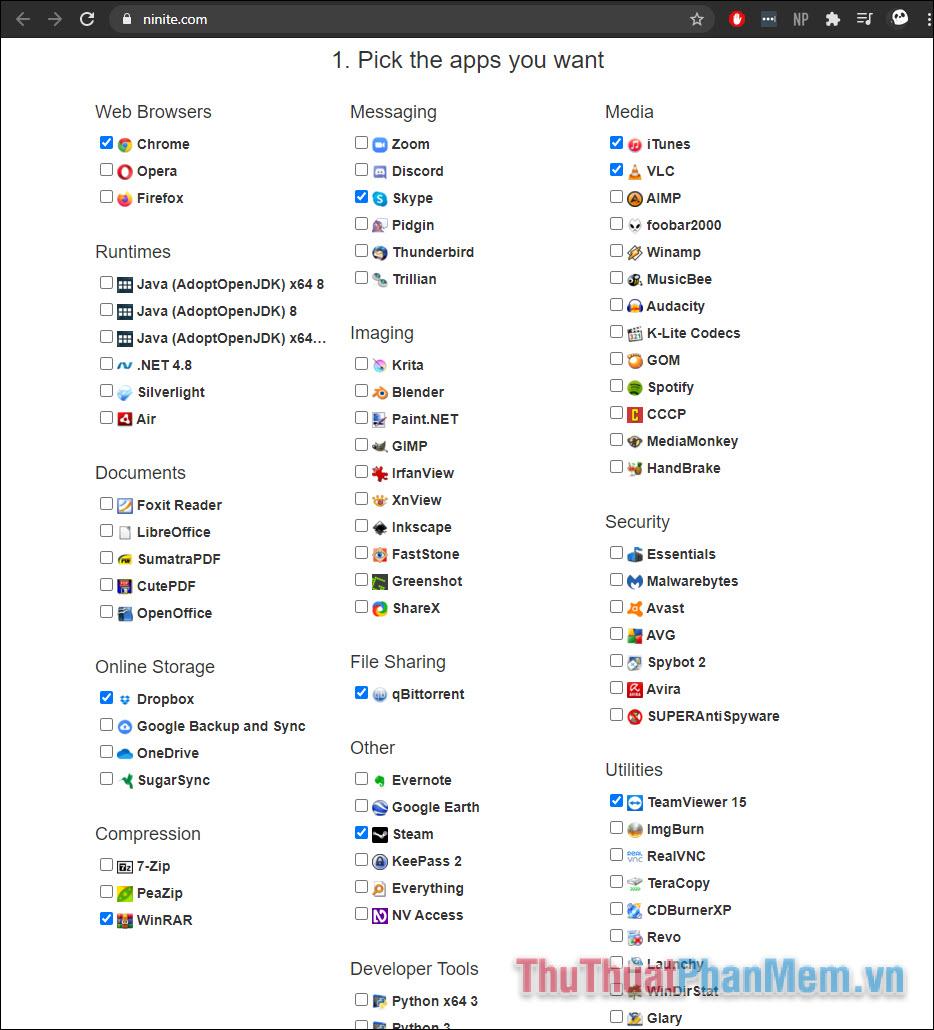
Sau khi có được những sự lựa chọn cho mình, bạn tiếp tục kéo xuống và nhấn Get Your Ninite. Mở file được tải xuống và Ninite sẽ tự động cài đặt các phần mềm bạn đã chọn.
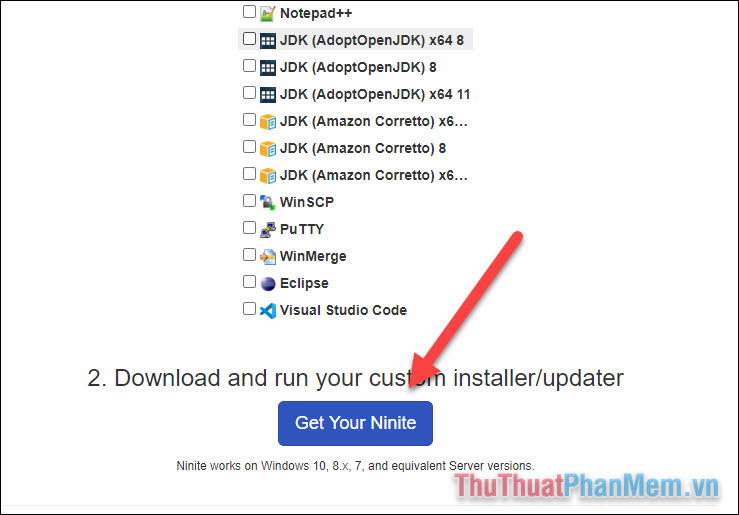
2. Cài đặt phần mềm diệt virus
Tiếp theo, hãy chắc chắn PC của bạn được an toàn. Bạn có thể cài đặt một phần mềm chống virus miễn phí, nhưng gần đây một số phần mềm đã không còn thực sự an toàn như trước. Để có được lựa chọn chính xác nhất, bạn hãy tham khảo bài viết Top 5 phần mềm diệt virus miễn phí tốt nhất.
Ngoài ra, Microsoft cũng đã phát triển cho mình tiện ích chống virus riêng cho Windows 10: Defender. Đây là công cụ bảo vệ được tích hợp sẵn cho máy tính, đến nay chúng ta không còn nghi ngờ gì về sự mạnh mẽ cũng như khả năng vượt trội của công cụ này.
3. Cập nhật Driver của bạn
Khi PC của bạn mới ra khỏi cửa hàng, có khả năng các nhà sản xuất đã phát hành bản bản cập nhật driver mới trong khi máy tính đang “chờ đợi” bạn mua về. Vì vậy, bạn nên cập nhật tất cả driver để ngăn chặn những sự cố trong tương lai. Nếu bạn xác định sử dụng máy tính để chơi game, cập nhật drive cho GPU là một trong những ưu tiên hàng đầu. Nếu không, bạn có thể sẽ gặp các vấn đề về đồ hoặc hoặc hiệu suất trong khi chơi.
Tham khảo 4 cách cập nhật driver cho máy tính.
4. Kiểm tra lại cập nhật Windows 10
Ở hệ điều hành Windows 10, Microsoft rất tích cực trong việc cập nhật các phiên bản mới. Có như vậy, Windows mới luôn hoạt động trơn tru để đảm bảo không làm gián đoạn tiến trình công việc của bạn.
Bạn nhấn tổ hợp Windows + I để mở Cài dặt. Khi cửa sổ mở ra bạn tìm đến mục Update & Security.
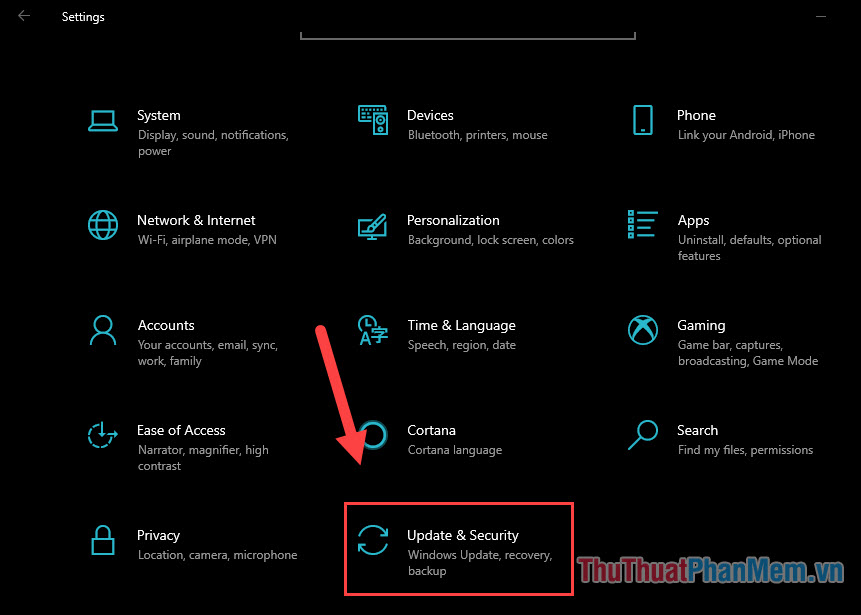
Tại tab Windows Update, bạn chọn Check for updates để Windows tự kiểm tra và cập nhật lên phiên bản hệ điều hành mới.
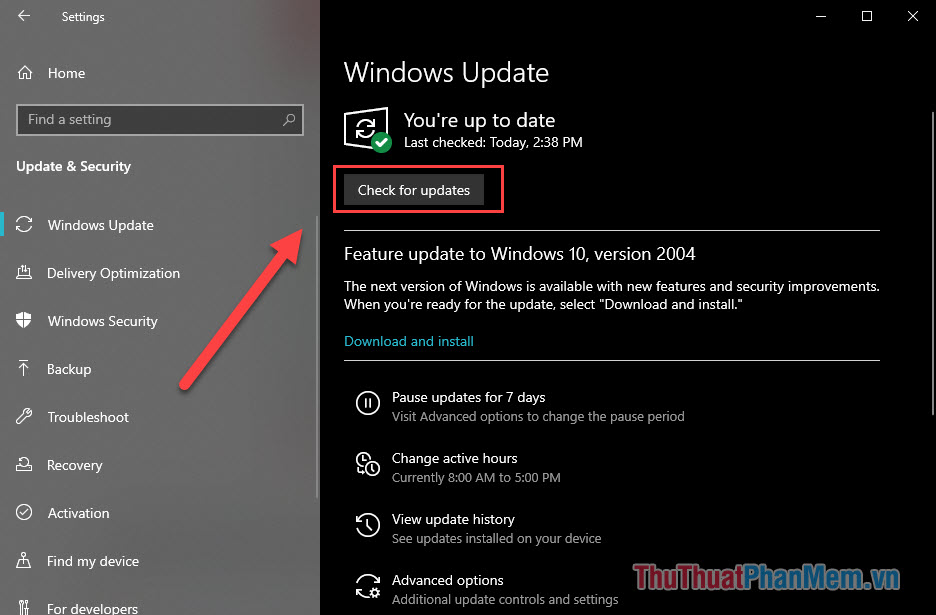
Nếu như cập nhật tính năng đã có sẵn, bạn có thể nhấn Download and install để tải xuống và cài đặt ngay lập tức.
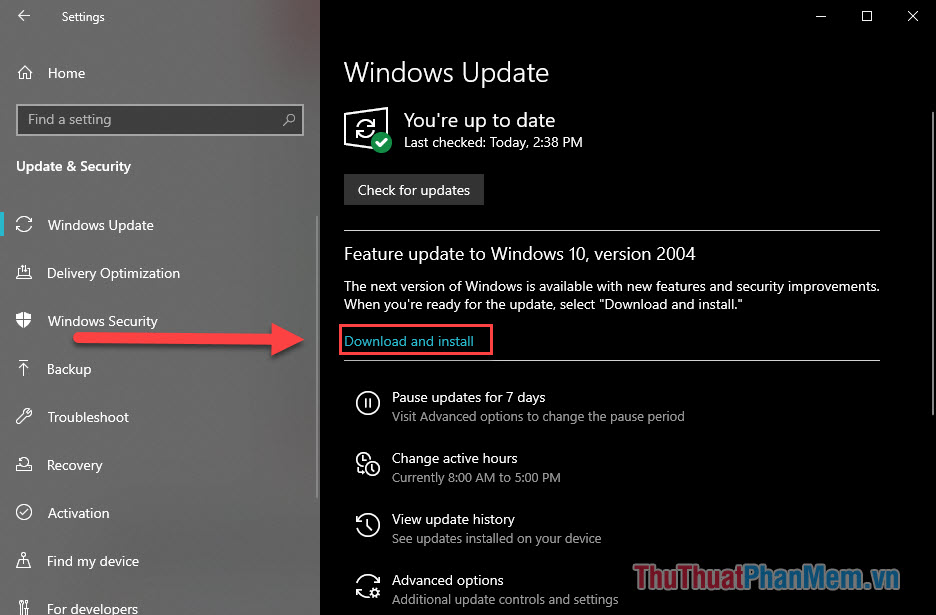
5. Cài đặt ứng dụng mặc định
Mọi thứ đã được thiết lập và tất cả các chương trình của bạn đã sẵn sàng, giờ đây hãy cài đặt sao cho những phần mềm yêu thích được sử dụng một cách mặc định.
Mở Cài đặt tương tự như bước bên trên, lần này bạn chọn Apps.
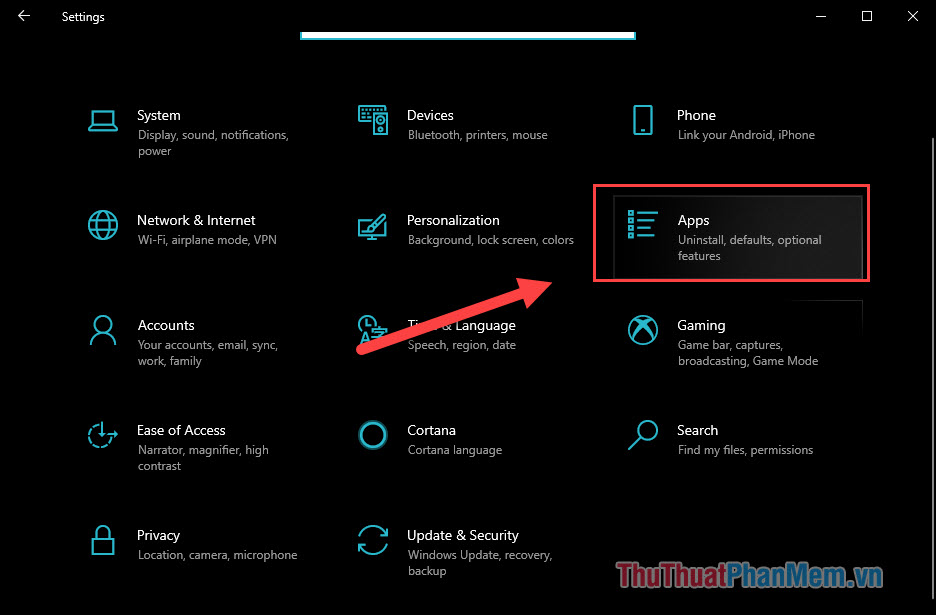
Tại cột menu bên trái, bạn chuyển đến tab Default apps.
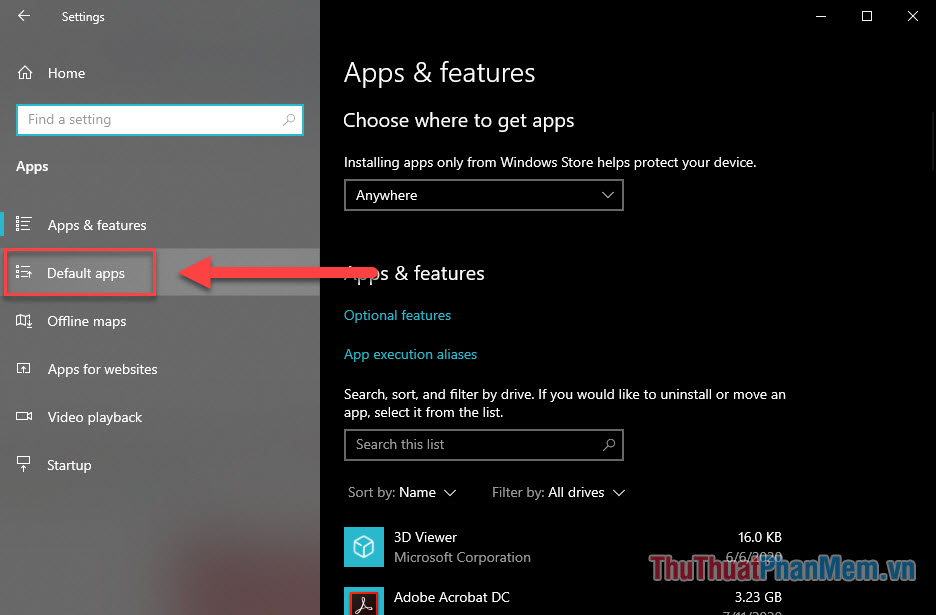
Bạn tiến hành thiết lập các ứng dụng mặc định cho mỗi công việc bao gồm:
- Maps: Bản đồ
- Music player: Ứng dụng nghe nhạc
- Photo Viewer: Ứng dụng xem ảnh
- Video Player: Phát video
- Web browser: Trình duyệt web
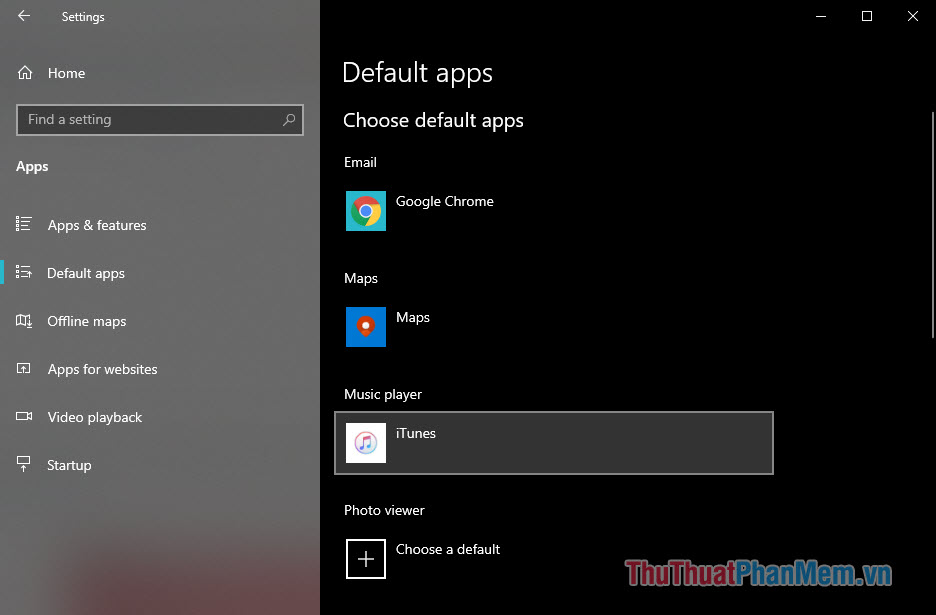
Sau khi hoàn thành các bước trên đây, bàn đã thiết lập cho mình một máy tính Windows đúng cách để nó trở thành công cụ hỗ trợ đắc lực cho công việc cũng như giải trí của bạn. Chúc bạn thành công!
Nguồn tham khảo từ Internet
Bài viết cùng chủ đề:
-
Cách viết căn bậc 2 trong Word
-
Cách đánh dấu tích trong Word
-
Cách thu hồi thư đã gửi, Recall mail trong Outlook
-
Cách đổi Inch sang cm trong Word 2016
-
Top 5 Phần mềm thiết kế nhà miễn phí tốt nhất hiện nay 2021
-
Cách chuyển Excel sang PDF, chuyển file Excel sang PDF nhanh chóng, giữ đúng định dạng
-
Cách cài chế độ truy bắt điểm trong CAD
-
Cách đánh số trang trong Word 2016
-
Những stt buông tay hay nhất
-
Cách chụp màn hình Zalo
-
Hướng dẫn cách đặt Tab trong Word
-
Cách chỉnh khoảng cách chuẩn giữa các chữ trong Word
-
Các cách tải nhạc về máy tính đơn giản, nhanh chóng
-
Xoay ngang 1 trang bất kỳ trong Word
-
Cách sửa lỗi chữ trong Word bị cách quãng, chữ bị cách xa trong Word
-
Cách thêm font chữ vào PowerPoint, cài font chữ đẹp cho PowerPoint
















